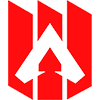В этом руководстве вы найдете инструкции по настройке контроллера (геймпада, джойстика) для работы с Apex Legends.
Способ №1. Настройка контроллера в Steam
- Запустите Steam.
- В левом верхнем углу нажмите Steam.
- Перейдите в Настройки.
- Нажмите на Контроллер.
- Нажмите на кнопку « ОБЩИЕ НАСТРОЙКИ КОНТРОЛЛЕРА ».
- Выберите/проверьте свой игровой контроллер. Например, поддержка конфигурации PlayStation.
- Затем вернитесь назад и нажмите кнопку ОК .
- Запустите Apex Legends и проверьте свой контроллер.
Когда подключать контроллер в Apex Legends
Подключите контроллер перед запуском Apex Legends. Не подключайте его во время запуска игры, так как это может привести к проблемам.
Переустановка драйверов
Выполните следующие действия, чтобы переустановить драйверы:
- Щелкните правой кнопкой мыши кнопку «Пуск» Windows.
- Выберите Диспетчер устройств.
- Найдите свой контроллер в списке устройств.
- Щелкните контроллер правой кнопкой мыши и выберите Удалить устройство.
- Перезагрузите ПК с подключенным контроллером.
- Драйвера будут переустановлены автоматически.
- Запустите Apex Legends и проверьте работу контроллера.
Способ №2. Контроллер DS4
- Скачать DS4Windows
Чтобы добиться функциональности контроллера PS4 на ПК в Apex Legends, вам понадобится онлайн-программа. Это программное обеспечение называется DS4Windows. Программа работает, обманывая ваш компьютер, заставляя его думать, что подключенный контроллер PlayStation 4 Dualshock 4 на самом деле является контроллером Xbox 360, который, как продукт Microsoft, уже совместим с Windows. Чтобы загрузить данную программу, перейдите на веб-сайт DS4Windows.
- Настройте DS4Windows
Загруженный файл должен быть помечен как «DS4Windows.exe». Нажмите на нее, и начнется процесс настройки, пока не появится всплывающее меню, в котором вас попросят выбрать, где вы хотите сохранить свои настройки и профили — все стандартные вещи. После этого нажмите «Установить драйвер DS4», и программное обеспечение начнет работать, делая любой подключенный контроллер PS4 совместимым с Windows 8, Windows 8.1 и Windows 10. Если вы все еще используете Windows 7, вы также необходимо нажать «Установить драйвер 360».
- Подключите контроллер PS4 к ПК.
Это то, чего мы все ждали: подключите контроллер PlayStation 4 DualShock 4 к ПК или ноутбуку. Вы можете сделать это с помощью любого кабеля USB-Micro USB или подключить геймпад без проводов через Bluetooth. Не все ПК и ноутбуки будут иметь встроенный приемник Bluetooth, но относительно легко найти такой, который будет подключаться к вашей системе.
Тогда нужно просто заставить их поговорить, как если бы вы делали это с консолью Dualshock 4 и PS4. Удерживайте центральную кнопку PlayStation, и это заставит DS4Windows открыть свой Центр уведомлений — затем просто нажмите «Bluetooth» и выберите «Беспроводной контроллер».
Теперь вы можете проверить работу контроллера PlayStation 4 в Apex Legends.
Способ №3. Эмулятор контроллера Xbox 360
Загрузите эмулятор контроллера Xbox 360: https://www.x360ce.com/
- Нажмите на кнопку «Загрузить для 64-битных игр».
- Он поддерживает все версии джойстиков, включая PS4, контроллер Logitech.
- Запустите приложение x360ce_x64 .exe в папке Apex Legends.
- Нажмите кнопку «Создать».
- Распакуйте zip-архив в папку, где установлена Apex Legends.
- Убедитесь, что USB подключен.
- Нажмите кнопку «Создать».
- Нажмите кнопку «Далее».
- Нажмите кнопку Готово.
- Перейдите на вкладку «Настройки игры».
- Нажмите на кнопку «Применить/Синхронизировать настройки».
- Нажмите ОК.
- Перейдите на вкладку Контроллер 1.
- Нажмите кнопку Сохранить.
- Вот и все, теперь можно играть в Apex Legends на контроллере.